Slack, PC ve Mac'te hem masaüstü hem de web tabanlı seçeneği olan güçlü bir ekip işbirliği platformudur.
Slack masaüstü uygulamasının kullanımı ücretsizdir ve çoğunlukla Slack tarayıcı sürümüyle aynı işlevselliğe sahiptir. Ancak masaüstü sürümünde onu öne çıkaran ne gibi farklılıklar var?
İçindekiler

Kesinlikle bazı farklılıklar var, ancak geçiş yapmak için Slack masaüstü uygulamasını kullanmanın yeterli yararı var mı? Bilmeniz gereken her şeyi açıklayacağız çünkü çok net değil.
Masaüstü Bildirimleri Neden Slack Masaüstü Uygulamasını Kullanmalısınız?
Tarayıcınız aracılığıyla bildirimler ayarlayabileceğiniz için 'daha iyi masaüstü bildirimleri' diyoruz, ancak deneyim o kadar iyi değil. Ana sebep basittir - Slack çalışma alanınızı içeren sekmeyi kapatırsanız, artık bildirim almayacaksınız. Aktif olarak bir sekme açık olmalıdır.
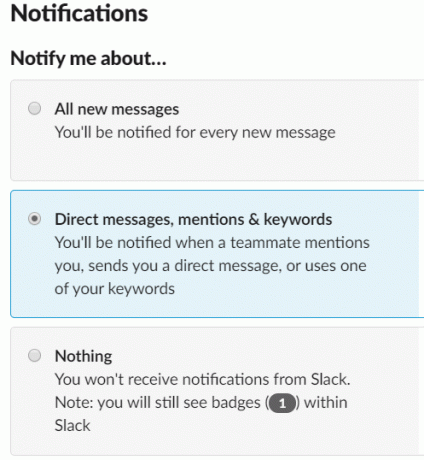
Slack masaüstü uygulamasında, pencereyi kapatabilirsiniz ve varsayılan olarak tepsinize simge durumuna küçültülür ve bu noktada alabileceğiniz tüm bildirimler görünmeye devam eder. Bu, Slack'i yoldan çıkarmanıza izin verir, ancak yine de önemli bir şeyi kaçırmazsınız.
Gerçek bildirim işlevi açısından, hem masaüstünde hem de tarayıcıda çok benzer. Her iki platformda da takip ettiğiniz konular için bildirim seslerini değiştirebilir ve bildirim ayarlarını yapabilirsiniz. Tüm mesajlar için veya yalnızca bildirim tercihleri sayfasındaki anahtar kelime listesine eklediğiniz bir @mention veya anahtar kelime içeren mesajlar için bildirimler ayarlamayı seçebilirsiniz.

Masaüstündeki iki ekstra özellik, bildirimlerin nasıl iletileceğini ayarlamanıza olanak tanır. Bildirimlerin Slack'in yerleşik bildirim sistemi aracılığıyla, Windows Eylem Merkezi aracılığıyla veya ayrıca Windows Eylem Merkezi aracılığıyla kısaltılmış bir bildirim ile teslim edilmesini seçebilirsiniz. Tarayıcı bildirimleri için Windows Eylem Merkezi'ni kullanmanız gerekir.
Ayrıca, unutmamak için bir bildirim aldığınızda tarayıcı simgesini yanıp sönecek şekilde ayarlayabilirsiniz. Slack masaüstü uygulamasında yapılan bu küçük değişikliklerle, her önemli mesajı veya konuşmayı yakalamak çok daha kolay.
Daha Fazla Klavye Kısayolu

Slack masaüstü uygulamasını kullanmak ayrıca size daha geniş klavye kısayolları seçeneği sunar. Klavye kısayollarının çoğu tarayıcıdan taşınır, ancak ek kısayollar eklenir. Bunun nedeni, bağımsız masaüstü uygulamasını kullanarak serbest bırakılan tarayıcı için ayrılmış birçok kısayol olmasıdır.
Aşağıdaki klavye kısayollarının yalnızca Slack masaüstü uygulamasında mevcut olduğuna dair bir genel bakış sağladık.
Ctrl+F – Gevşek aramayı kullanın
Ctrl+Üst Karakter+M – Etkinlik panelini açın
Ctrl+Üst Karakter+I – Kanal ayrıntıları panelini açın
Ctrl+J - Okunmamış mesajlara atla
Çok fazla görünmeyebilir, ancak bu birkaç ek kısayol, daha fazla kolaylık sağlamaya yardımcı olur. Örnek olarak, hepimiz Slack'in en çok bir ekip işbirliği yazılımında güçlü arama motorları, bu yüzden Ctrl+F ile ellerimizi klavyeden çekmemize gerek kalmadan hızlı bir şekilde oraya gidebilmek, Slack ile ömrünüz boyunca kesinlikle biraz zaman kazandıracak.
Slack'i Daha Rahat Başlatın

Sisteminizi açar açmaz Slack'in başlaması için ayarlayabilirsiniz. Bunun da ötesinde, Slack bir kez açıldığında, pencereyi kapat düğmesine her tıkladığınızda simge durumuna küçülür, bu da her zaman arka planda olduğu ve her zaman erişime hazır olduğu anlamına gelir.
Slack masaüstü uygulaması, Slack'in bir parmağının ucunda olması gerekenler için harika bir alternatiftir. Elbette, Slack'e tarayıcınızdan da hızlı bir şekilde erişebilirsiniz, ancak masaüstü uygulaması onu biraz daha kullanışlı hale getirir.
Slack Takımları Arasında Daha Kolay Geçiş

Slack ekipleri arasında geçiş yapmak için tarayıcı işlevi şu şekilde çalışır: birden fazla ekipte oturum açarsınız ve çalışma alanları arasında geçiş yapmak için Ctrl + 1-9'u kullanırsınız. Sorun şu ki, tarayıcı sizi farklı sekmeler arasında değiştirmek için genellikle bu komutu geçersiz kılar.
Bir çözüm, tarayıcınızda birden çok sekme açmak ve her çalışma alanı için bir sekmeye sahip olmak olabilir, ancak bu dağınık hale gelir ve birden çok çalışma alanına hızlıca göz atmanız gerekiyorsa bunaltıcı olur.

Masaüstünde Ctrl+1-9 komutları sorunsuz çalışacaktır, ancak sol üstte çalışma alanlarınızı da görebilirsiniz – tüm çalışma alanı simgelerinin görünür olduğu küçük bir panel vardır. İstediğiniz zaman buraya daha fazlasını eklemek için + düğmesini tıklayabilirsiniz.
Özet: Slack Desktop Gerekli Değil Ama Faydalıdır
Slack'in en güzel yanı, tüm işlevlerin tarayıcıda zaten mevcut olmasıdır, ancak bir masaüstü uygulaması kullanmanın getirdiği ek kolaylık göz ardı edilemez. Daha fazla klavye kısayoluna sahip olmak, bildirimlerinizi kontrol etmek ve izlemek için daha fazla özgürlük ve farklı çalışma alanları arasında geçiş yapmak için daha fazla kolaylık sağlamak kadar basit.
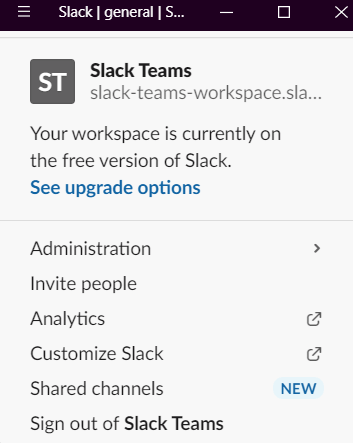
Ayrıca, Slack masaüstü uygulamasını kullanmanın, küçük bir ekranla çalışırken kullanışlı olan pencereyi yeniden boyutlandırmanıza izin vermesi hoşunuza gidebilir. Tarayıcıda da mümkündür, ancak daha sonra tarayıcınızdaki diğer tüm sekmelerin boyutunun küçültülmesiyle ilgilenmeniz gerekir. Başka bir tarayıcı penceresi açabilirsiniz, ancak sürekli olarak iki tarayıcı penceresi arasında geçiş yaptığınız için bu, iş akışınızı bozar.
Özetle, faydaları küçüktür, ancak ciddi olarak düşünülecek kadar uygundur. Slack hakkında ne düşünüyorsunuz? Masaüstü uygulamasını kullanmaya değer mi yoksa kullanmayı mı tercih edersiniz? farklı ekip işbirliği yazılımı? Düşüncelerinizi yorumlar bölümünde bırakın.
Güvenilir teknoloji uzmanlarından teknik ipuçlarıyla dolu bir blog olan Help Desk Geek'e hoş geldiniz. Herhangi bir sorunu gidermenize yardımcı olacak binlerce makalemiz ve kılavuzumuz var. 2008 yılında yayına başladığımızdan bu yana makalelerimiz 150 milyondan fazla okundu.
Yardım Masası Geek'e abone olun.
Doğrudan gelen kutularına gönderilen günlük ipuçlarını, püf noktalarını ve kısayolları alan 15.000'den fazla kişiye katılın.
İstenmeyen e-postalardan da nefret ediyoruz, istediğiniz zaman abonelikten çıkın.


